Tiết kiệm pin cho Samsung Galaxy S7 một cách tối đa
Siêu phẩm Samsung Galaxy S7 sở hữu nhiều tính năng vượt trội. Nhưng vẫn không nằm ngoài vòng xoay pin bị hao hụt trong quá trình sử dụng. Vì vậy, Duchuymobile.com sẽ hướng dẫn bạn tiết kiệm pin cho Samsung Galaxy S7 một cách tối đa nhất.

Nhanh chóng note lại 16 thủ thuật siêu chất để tiết kiệm pin cho Samsung Galaxy S7 dưới đây nhé!
Giảm bớt chế độ sáng tự động
Tính năng này vô cùng tiện dụng giúp bạn tiết kiệm được một lượng pin nho nhỏ khi sử dụng. Giúp bạn tùy chỉnh tăng giảm độ sáng của màn hình theo ý muốn của mình. Nhưng để tối ưu thì bạn nên điều chỉnh độ sáng xuống mức thấy nhất nhé!
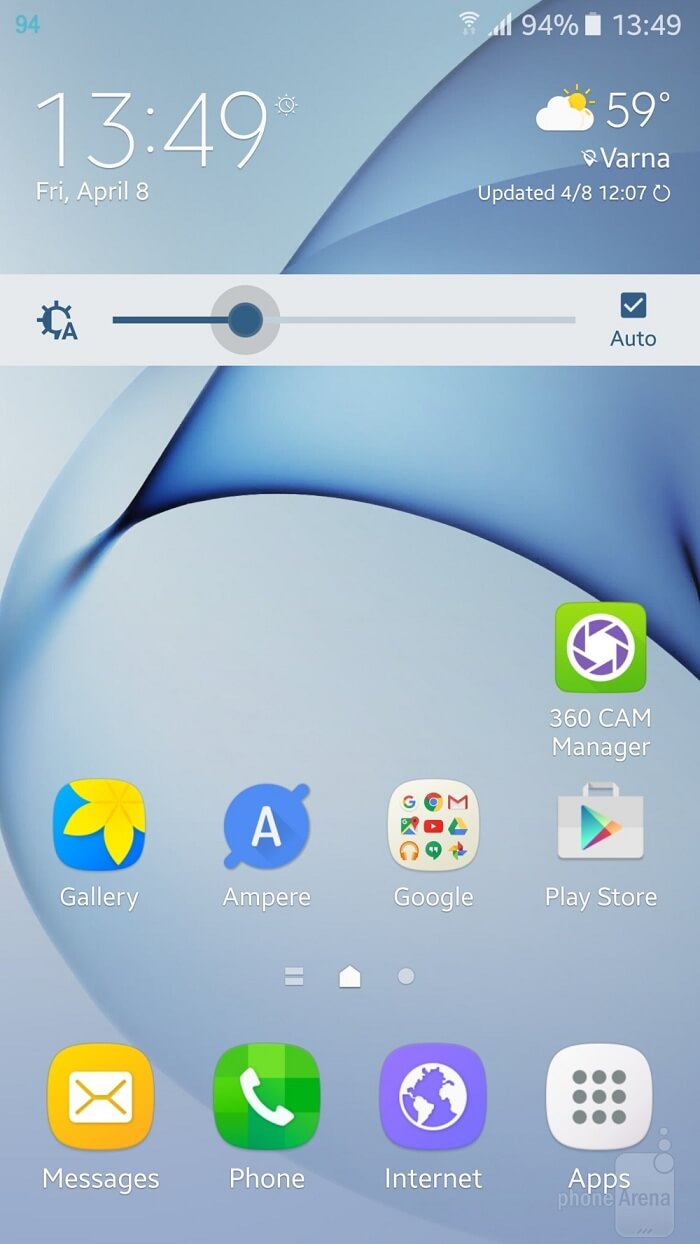
Tắt đi dữ liệu 3G khi không sử dụng
Dữ liệu di động 3G hay LTE sẽ tiêu tốn một lượng pin khủng trên “chú dế” Samsung Galaxy S7 của bạn. Vì vậy, bạn nên hạn chế tối đa để tiết kiệm pin Samsung Galaxy S7.
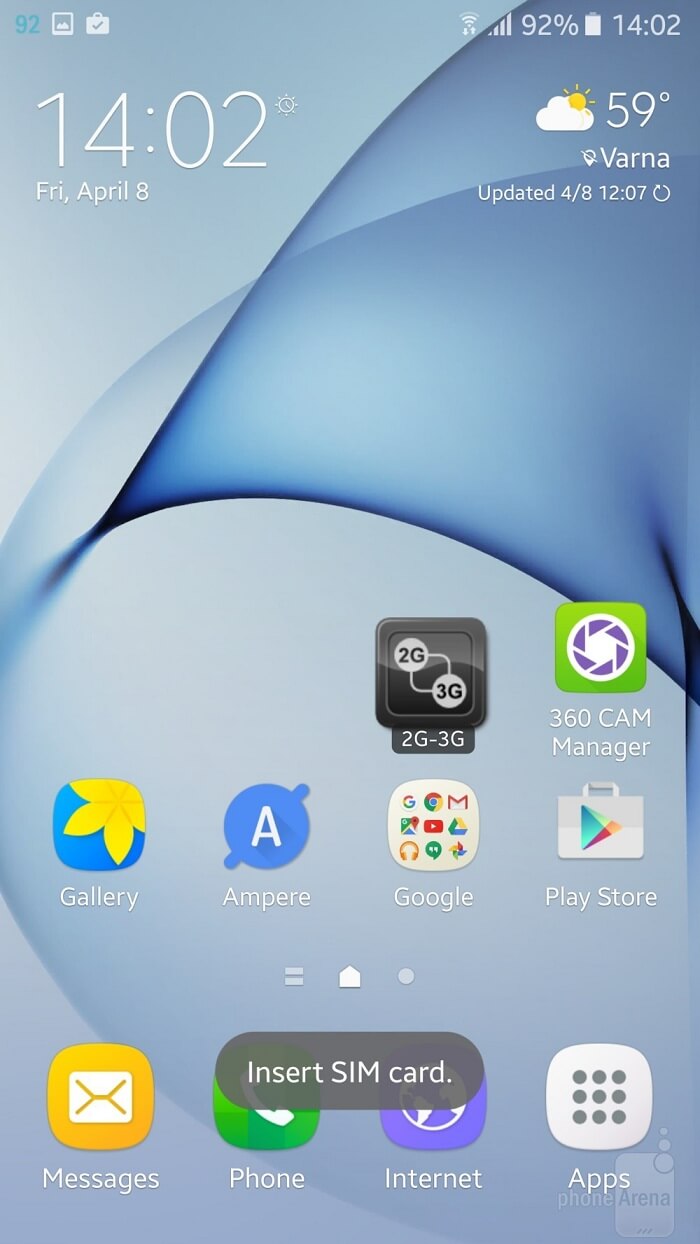
Dữ liệu di động vô cùng cần thiết cho smartphone nhưng bạn nên hạn chế, thay vào đó bạn nên tận dụng Wifi hoặc chuyển sang dùng 2G để tiết kiệm pin.
Tắt đi tính năng Smart stay
Tính năng thông minh Smart stay cho phép Samsung Galaxy S7 sẽ nhận diện được khi nào mắt bạn nhìn vào màn hình để luôn duy trì Galaxy S7 ở chế độ mở. Tính năng này vô cùng thuận tiện cho việc đọc sách, báo liên tục trên smartphone.
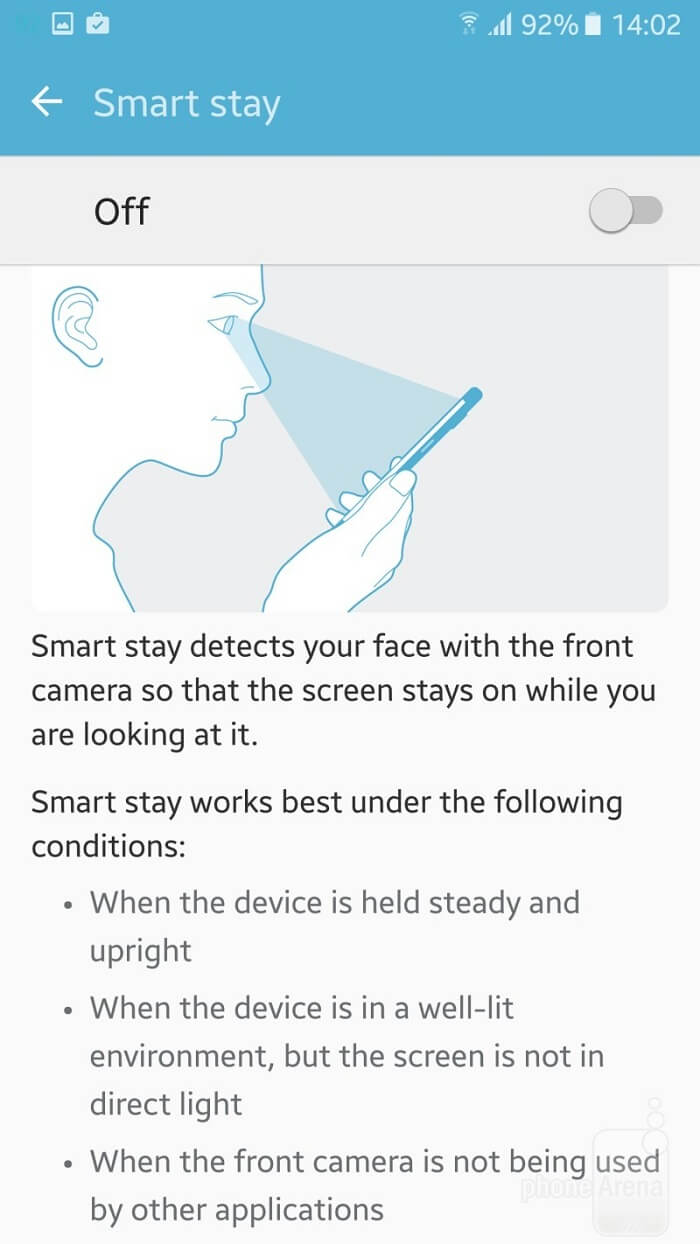
Tiện dụng là vậy nhưng tính năng này cũng ngốn kha khá dung lượng pin máy. Vì khi Smart stay hoạt động thì camera trước của Galaxy S7 luôn hoạt động. Nếu bạn thấy không cần thiết thì nên tắt tính năng Smart stay để tiết kiệm pin cho Samsung Galaxy S7.
Thiết lập chế độ tự tắt màn hình
Màn hình tiêu tốn khá nhiều dung lượng pin của máy vì vậy bạn nên thiết lập chế độ tự tắt màn hình là 30s. Điều này sẽ giúp bạn tiết kiệm được một lượng pin không nhỏ.
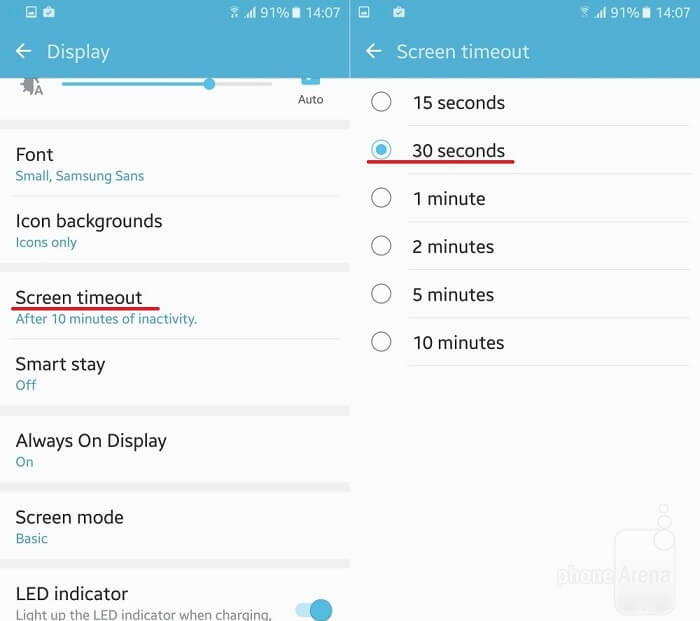
Điều chỉnh tính năng Always-On Display một cách cân bằng
Tính năng Always-On Display nổi trội nhất trên Samsung Galaxy S7. Always-On Display sẽ giúp hiển thị tin nhắn, cuộc gọi đến, đồng hồ và lịch…kể khi màn hình đã tắt.
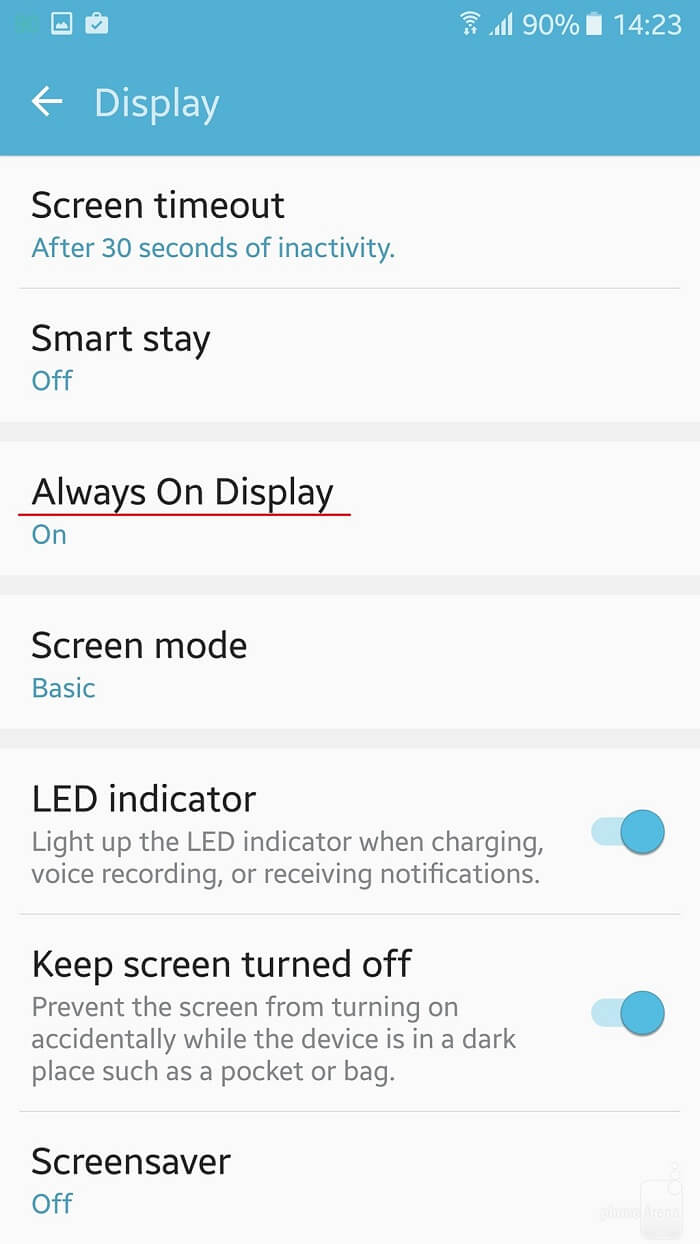
Tính năng Always-On Display cũng ngốn kha khá dung lượng pin Samsung Galaxy S7. Khi bạn duy trì tính năng này tiên tục thì mỗi giờ bạn sẽ mất 1% pin, tính ra cả ngày bạn sẽ mất đến 24% pin khá lớn. Nếu bạn thấy tính năng này không cần thiết thì nên tắt để tránh gây hoang phí.
Tắt bớt tính năng LED indicator
Tính năng LED indicater sẽ quản lý đèn được đặt ở phía trên bên trái, hỗ trợ bạn nhận thông báo các notification trên smartphone. Nếu bạn có thói quen thường xuyên kiểm tra các thông báo trên điện thoại thì bạn nên tắt tính năng này để tiết kiệm pin.
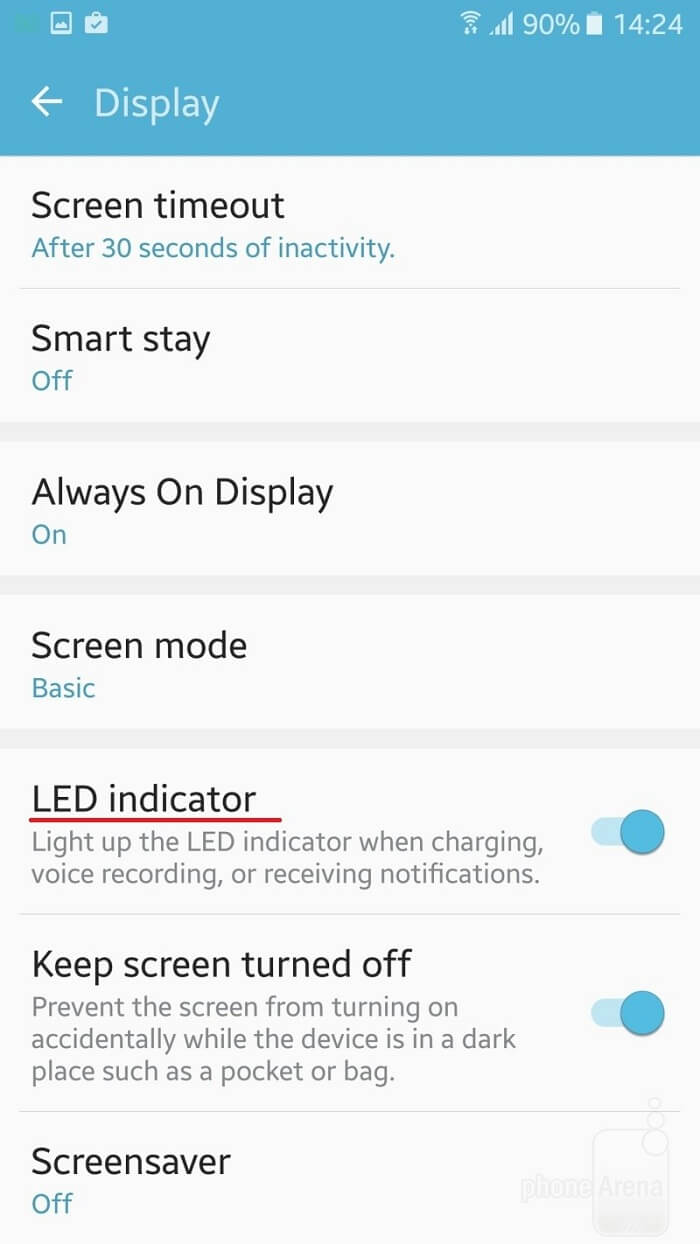
Chuyển sang chế độ tự tắt màn hình đúng lúc
Tính năng này được kích hoạt sẵn trên Samsung Galaxy S7, tính năng này sẽ tự động tắt màn hình khi cho vào túi quần. Giúp bạn tiết kiệm pin và còn giúp pin Samsung được bền hơn.
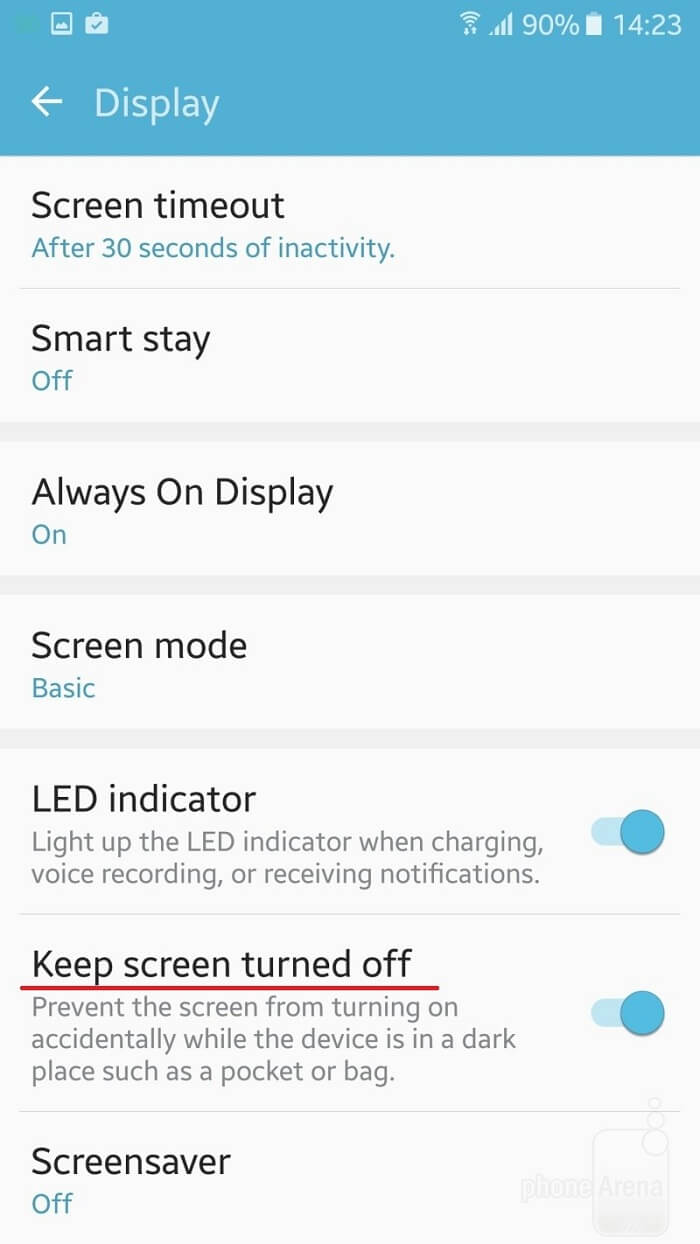
Tận dung tối đa Game Tuner/Game Launcher
Ứng dụng Game Launcher sẽ điều chỉnh thông số về độ phân giải, định dạng màu sắc và chất lượng texture. Bạn có thể thiết lập trò chơi ở độ phân giải thấp nhất để giúp smartphone tiết kiệm pin một cách tối đa.
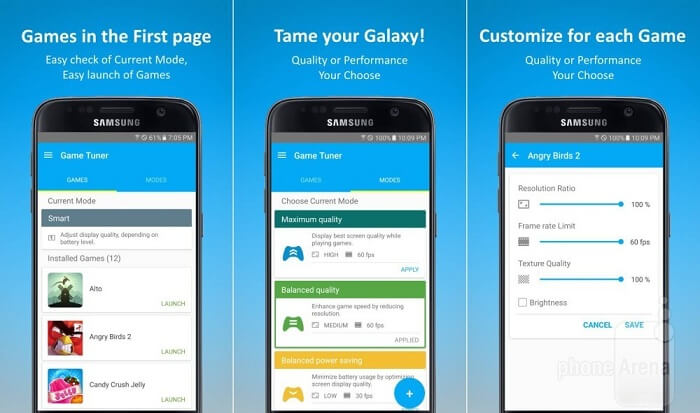
Loại bỏ đi các thao tác cử chỉ
Hãng điện thoại Samsung luôn trang bị cho những đứa con cưng của mình tính năng thao tác cử chỉ giúp người dùng có những trải nghiệm ấn tượng. Nhưng trên thưc tế để vận hành tính năng cần một lượng pin ổn định để chạy các ứng dụng ngầm, ngay cả khi smartphone đã tắt. Nếu bạn thấy nó không cần thiết thì nên vô hiệu hóa tính năng này để tiết kiệm nhé!
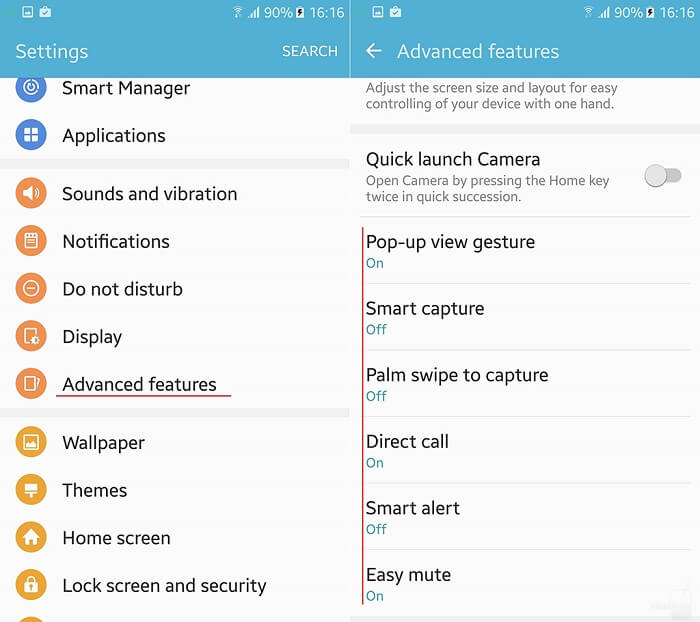
Tận dụng giao diện có màu sắc tối
Samsung Galxy S7 được trang bị màn hình Super AMOLED nên sẽ giúp bạn tiết kiệm được dung lượng pin nếu bạn chuyển sang sử dụng tông màu tối. Đây là một lợi thế tuyệt vời của màn hình Super AMOLED.
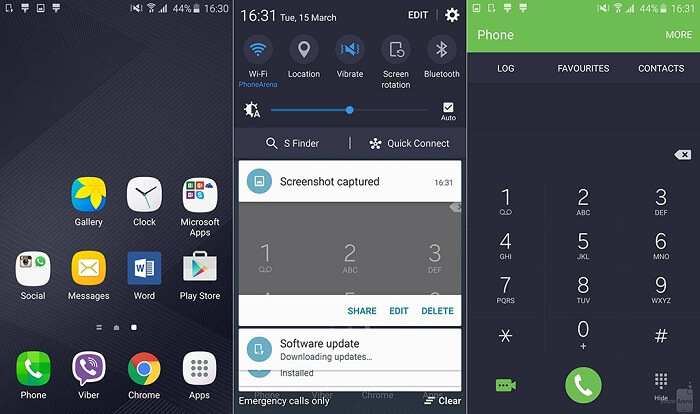
Thiết lập những hướng dẫn định vị hợp lý cho ứng dụng
Mọi ứng dụng đều muốn truy cập vào vị trí hiện tại của bạn, điều này cũng khiến điện năng tiêu tốn khá nhiều. Nếu bạn thây không cần thiết thì nên vô hiệu tính năng này.
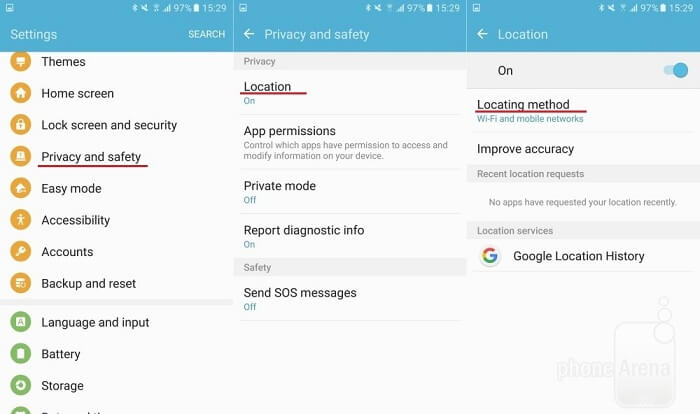
Sử dụng Viber một cách hiệu quả
Ứng dụng Viber sẽ mặt định hoạt động online ngay cả khi bạn đã Wi-Fi. Bạn nên biết cách sử dụng Viber một cách hiệu quả để tối ưu hóa ứng dụng để hạn chế tối đa ứng dụng này hút sạch dung lượng pin của bạn.
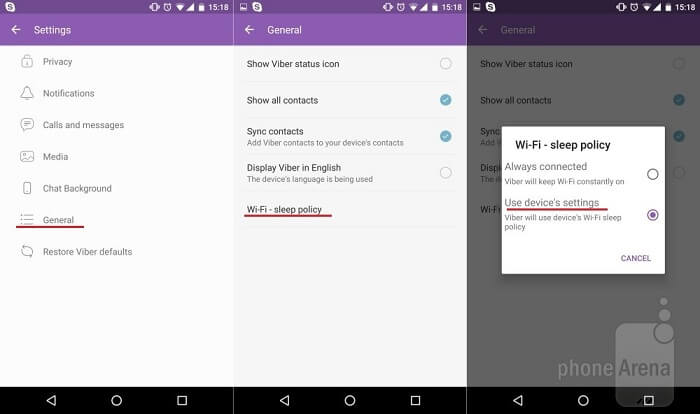
Loại bỏ ứng dụng Facebook và Facebook Messenger càng sớm càng tốt
Ứng dụng Facebook và Facebook Messenger không thể thiếu trong cuộc sống công nghệ như hiện nay. Nhưng đây cũng là những “kẻ hủy diện” từ từ dung lượng pin của bạn.
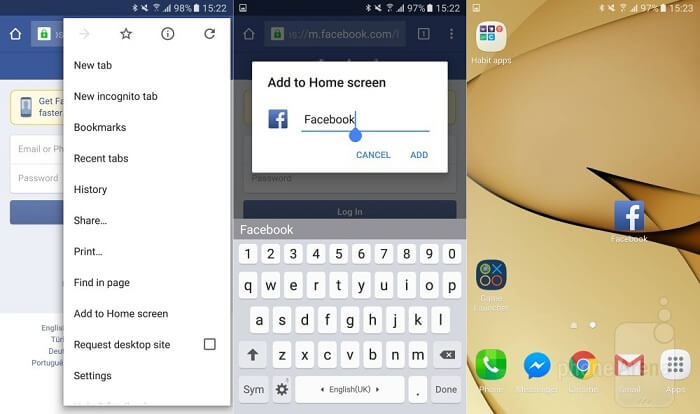
Để tiết kiệm pin bạn nên sử dụng facebook bằng cách đang nhập trực tiếp trên trình duyệt, cách nhanh chóng và đơn giản nhất là tạo một đường dẫn trên màn hình chính.
Tắt “tận gốc” Wi-Fi và Bluetooth
Mặc dù đã tắt Wi-Fi và Bluetooth trên Galaxy S7 nhưng thật ra chúng chưa thật sự được “ngủ”. Để tắt tận gốc bạn vào Settings > Privacy and Safety > Location > Improve accuracy.
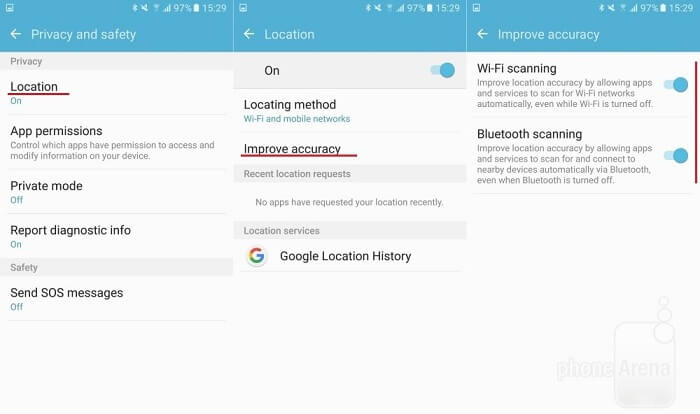
Tắt đi tính năng Nearby device scanning
Tính năng Nearby device scanning (quét thiết bị xung quanh) sẽ cải thiện được độ chính xác việc kết nối máy với những thiết bị xung quanh tự động và nhanh chóng nhất.
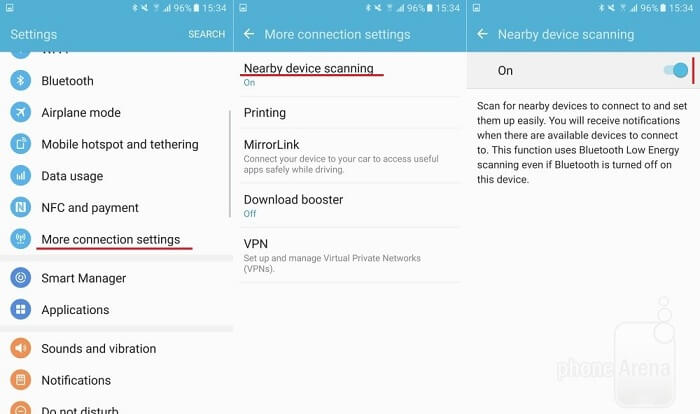
Tính năng này sẽ luôn chạy ngầm vì vậy bạn cần tắt, để tắt bạn vào Settings > More connection settings > Nearby device scanning.
Tận dung tối đa App power saving
Tính năng App power saving sẽ giúp tiết kiệm điện năng nổi bật trên Galaxy S7. Tính năng này hoạt động khá đơn giản, nó sẽ cài đặt các ứng dụng mà bạn không sử dụng trong 3 ngày vào trạng thái “ngủ đông”.
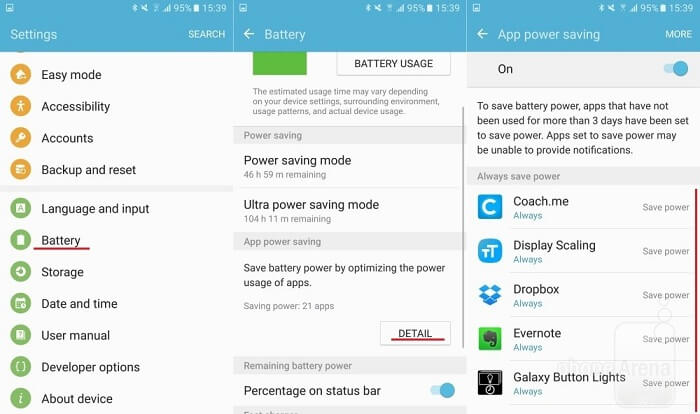
Tính năng vô cùng hữu dụng, để cài đặt ứng dụng này bạn truy cập vào Settings > Battery > App power saving. Khi kích hoạt tính năng này cũng đồng nghĩa với việc thông báo cũng bị chặn.
Duchuymobile.com vừa giới thiệu đến các bạn 16 cách tiết kiệm pin cho Samsung Galaxy S7 một cách tối đa nhất. Mong rằng sẽ giúp các bạn tiết kiệm được pin một cách hiệu quả để phục vụ những công việc cần thiết khác.
>> Xem thêm: 3 tính năng tiết kiệm pin trên Samsung J5 Prime và J7 Prime
Duchuymobile.com





